Руководство пользователя сервиса «Мобильный
advertisement
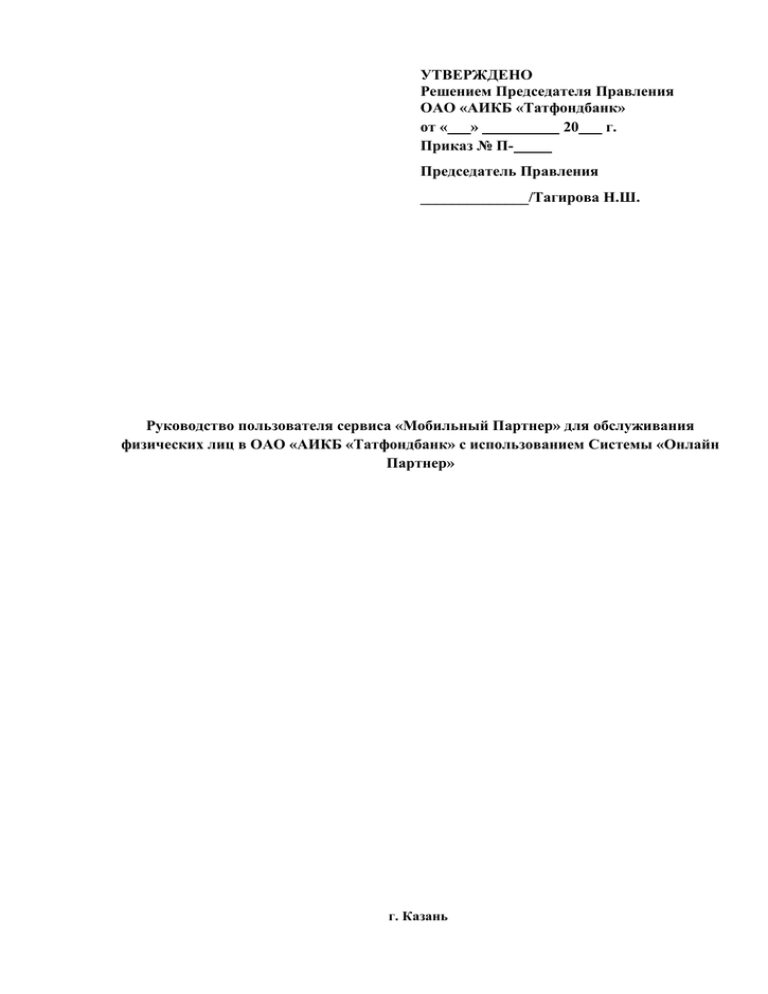
УТВЕРЖДЕНО Решением Председателя Правления ОАО «АИКБ «Татфондбанк» от « » 20 г. Приказ № ППредседатель Правления ______________/Тагирова Н.Ш. Руководство пользователя сервиса «Мобильный Партнер» для обслуживания физических лиц в ОАО «АИКБ «Татфондбанк» с использованием Системы «Онлайн Партнер» г. Казань 2 1.Введение......................................................................................................................................................... 3 2.Подключение к Системе «Онлайн Партнер».............................................................................................. 3 3.Главное меню ................................................................................................................................................ 3 4.Вход в Систему.............................................................................................................................................. 6 5.Личный кабинет ............................................................................................................................................ 7 5.1 Счета ........................................................................................................................................................ 8 5.1.1 Общая информация о счетах .......................................................................................................... 8 5.1.2 Пополнить ........................................................................................................................................ 8 5.1.3 История платежей ......................................................................................................................... 10 5.2 Карты ..................................................................................................................................................... 11 5.2.1 Общая информация о картах ........................................................................................................ 11 5.2.2 Пополнение карты ......................................................................................................................... 12 5.2.3 История последних операций ...................................................................................................... 14 5.3 Вклады................................................................................................................................................... 15 5.3.1 Пополнение вклада ....................................................................................................................... 16 5.3.2 Снятие со вклада ........................................................................................................................... 17 5.3.3 Открыть новый вклад.................................................................................................................... 18 5.4 Кредиты ................................................................................................................................................. 20 5.5 Безопасность ......................................................................................................................................... 20 5.5.1 Смена пароля ................................................................................................................................. 21 5.5.2 Информация о Банке ..................................................................................................................... 21 5.6 Почта (сообщения) ............................................................................................................................... 22 5.7 Шаблоны ............................................................................................................................................... 23 5.8 Платежи ................................................................................................................................................. 24 5.8.1 Операции с картами и счетами .................................................................................................... 24 5.8.2 История платежей ......................................................................................................................... 25 5.9 Оплата услуг......................................................................................................................................... 25 5.9.1 История платежей ......................................................................................................................... 27 5.9.2 Конвертация валют ....................................................................................................................... 28 5.9.3 Пополнить карту другого клиента ............................................................................................... 29 5.9.4 История переводов ........................................................................................................................ 30 5.9.5 Перевод рублей.............................................................................................................................. 30 5.9.6 Мои услуги..................................................................................................................................... 31 5.9.7 История оплаты услуг ................................................................................................................... 31 3 1. Введение Мобильное приложение системы дистанционного банковского обслуживания «Онлайн Партнер» ОАО «АИКБ «Татфондбанк» (далее Система «Онлайн Партнер») - это возможность управления своими финансами из любой точки мира. Данное приложение предназначено для клиентов – физических лиц. Основными отличительными особенностями системы является высокая степень защиты передаваемых данных, мобильность, удобство и доступность. Ссылки на скачивание приложения находятся по адресу http://tfb.ru/individuals/client-banking/mobilepartner/. 2. Подключение к Системе «Онлайн Партнер» Подключиться к Системе «Онлайн Партнер» можно любым из трех способов: Обратиться в любой офис ОАО «АИКБ «Татфондбанк» (далее Банк); Зарегистрироваться на сайте https://online.tfb.ru; Обратиться в контакт-центр Банка (8-800-100-03-03). 3. Главное меню В разделе «Главное меню» представлена информация о Банке (новости Банка, адреса отделений и банкоматов). Клиент может узнать адреса всех отделений Банка, адреса ближайших банкоматов, а также курсы валют. Помимо этого доступна опция звонка в контактцентр Банка. 4 3.1 Новости Для просмотра последних новостей Банка необходимо нажать на форму «Новости Банка». 3.2 Отделения Для просмотра всех отделений необходимо нажать на кнопку «Отделения». Банка, 5 3.3 Позвонить Данная операция позволяет осуществить звонок в контакт-центр Банка. 3.4 Банкоматы Для просмотра расположения всех банкоматов Банка, необходимо нажать на кнопку «Банкоматы». 6 4. Вход в Систему Для входа в Систему Клиенту необходимо нажать на кнопку «Личный кабинет». Далее Клиенту необходимо ввести «Логин», «Пароль» и нажать на кнопку «Войти» Внимание! У Клиента имеется только три попытки на ввод верного Пароля, после трехкратного неверного ввода Пароля вход в Систему для Клиента будет заблокирован. Для разблокировки аккаунта Клиенту необходимо будет обратиться в Банк с письменным заявлением или воспользоваться услугой восстановления пароля на online.tfb.ru (подробнее пункт 3.6 Правил дистанционного банковского обслуживания). При первом входе в Систему Клиент в обязательном порядке должен пройти процедуру смены Пароля (подробнее пункт 3.5 Правил дистанционного банковского обслуживания). Новый Пароль должен содержать не менее 8 символов, среди которых должны присутствовать символы, по меньшей мере, трех групп (заглавные буквы, строчные буквы и цифры), Пароль также не должен совпадать с Логином. Срок действия Пароля – 365 дней, по истечении указанного срока Клиент в обязательном порядке должен вновь пройти процедуру смены Пароля. В Сервисе «Мобильный Партнер» используются те же Логин и Пароль что и в Системе «Онлайн Партнер» Внимание! Если в течение 10 минут приложение будет неактивно, то для последующего использования необходимо выполнить вход в Систему повторно. 7 5. Личный кабинет В разделе «Личный кабинет» можно ознакомиться с собственными счетами, картами, кредитами, почтой, вкладами и шаблонами, а также получить выписку по картам и счетам, совершить платежи, изменить настройки безопасности и узнать дату и время последнего входа. 8 5.1 Счета 5.1.1 Общая информация о счетах Раздел «Счета» содержит подробную информацию о текущих счетах и депозитах Клиента. Для просмотра своих счетов необходимо воспользоваться разделом «Счета» в разделе «Личный кабинет». Отображаемые поля: Номер счета; Тип счета; Остаток. Внимание! Остаток отображается с учетом овердрафта. 5.1.2 Пополнить Для пополнения счета необходимо нажать на кнопку «Пополнить». Отображаемые поля: Счет/карта оплаты; Счет/карта пополнения; Сумма платежа 9 В пункте «Счет/карта оплаты» отображаются все доступные счета, откуда будет произведен перевод. В пункте «Счет/карта пополнения» отображаются все доступные счета, куда будет произведен перевод. 10 В пункте «Сумма платежа» необходимо выбрать сумму для перевода и нажать на кнопку «Сохранить». После заполнения всех полей, необходимо нажать кнопку «Далее». После нажатия необходимо будет подтвердить операцию одноразовым паролем. В случае ввода корректного одноразового Пароля выходит сообщение: «Документ успешно сохранен». В случае ввода неправильного одноразового Пароля выходит сообщение: «Введен неверный Сеансовый ключ». Внимание! У Клиента имеется только три попытки на ввод верного Пароля, после трехкратного неверного ввода Пароля вход в Систему для Клиента будет заблокирован. Для разблокировки аккаунта Клиенту необходимо будет обратиться в Банк с письменным заявлением или воспользоваться услугой восстановления пароля на online.tfb.ru (подробнее пункт 3.6 Правил дистанционного банковского обслуживания). 5.1.3 История платежей Для просмотра истории платежей необходимо нажать на кнопку «История» в меню «Пополнить». Для совершения повторного платежа с теми же реквизитами необходимо выбрать платеж в истории платежей и нажать на кнопку «Создать новый документ на основе данной операции». 11 5.2 Карты 5.2.1 Общая информация о картах Раздел «Карты» содержит информацию о пластиковых картах Клиента, а также позволяет управлять основными сервисами по пластиковым картам. Для просмотра имеющихся карт необходимо воспользоваться разделом «Карты» в разделе «Личный кабинет». Для просмотра полной информации по карте необходимо нажать на карту. Отображаемая информация: Тип карты (VISA CLASSIC, VISA GOLD и т.д.); Вид карты (Основная и Дополнительная); Статус (активная, блокированная и истек срок действия); Номер карты; Остаток (остаток денежных средств на карте); Держатель (владелец карты); Имя на карте. 12 5.2.2 Пополнение карты Для перевода денежных средств между счетами необходимо нажать на кнопку «Пополнить» в разделе «Карты». Отображаемые поля: Счет/карта оплаты; Счет/карта пополнения; Сумма платежа. В пункте «Счет/карта оплаты» отображаются все доступные счета, откуда будет произведен перевод. 13 В пункте «Счет/карта пополнения» отображаются все доступные счета, куда будет произведен перевод. В пункте «Сумма платежа» необходимо выбрать сумму для перевода и нажать на кнопку «Сохранить». После заполнения всех полей, необходимо нажать кнопку «Далее». После нажатия необходимо будет подтвердить операцию одноразовым паролем. В случае ввода корректного одноразового Пароля выходит сообщение: «Документ успешно сохранен». В случае ввода неправильного одноразового Пароля выходит сообщение: «Введен неверный Сеансовый ключ». Внимание! У Клиента имеется только три попытки на ввод верного Пароля, после трехкратного неверного ввода Пароля вход в Систему для Клиента будет заблокирован. Для разблокировки аккаунта Клиенту необходимо будет обратиться в Банк с письменным заявлением или воспользоваться услугой восстановления пароля на online.tfb.ru (подробнее пункт 3.6 Правил дистанционного банковского обслуживания). 14 5.2.3 История последних операций Для просмотра последних операций с картой необходимо нажать на кнопку «История» в меню «Пополнить». Для получения более подробной информации об операции, необходимо нажать на платеж. Для совершения повторной операцию с данными реквизитами, необходимо нажать на кнопку «Создать новый документ на основе данной операции». 15 5.3 Вклады Раздел «Вклады» позволяет получить полную информацию о вкладах, также в данном разделе можно открыть новый вклад или пополнить текущий счет. Для получения информации о вкладах необходимо воспользоваться разделом «Вклады» в разделе «Личный кабинет» и нажать на кнопку «Получить». Отображаемые поля: Тип депозит; Остаток (текущий остаток по вкладу); Дата открытия (дата открытия/перезаключения договора); Начисленные проценты (сумма, полученная от вклада); Депозитный счет; Неснижаемый остаток (размер неснижаемого остатка (при его наличии)); Минимальная сумма пополнения; Дата окончания срока, допускающая пополнение. 16 5.3.1 Пополнение вклада Операция «Пополнение вклада» позволяет Клиенту безналично пополнить любой из своих вкладов, при условии, что операция пополнения предусмотрена условиями по вкладу. Пополнить вклад можно с другого вклада, другого счета либо с пластиковой карты Клиента. Валюты вкладов должны совпадать. Для пополнения депозита необходимо нажать на кнопку «Пополнить» в разделе «Вклады». В поле «Счет списания» необходимо выбрать счет, откуда будет произведено списание. В пункте «Счет зачисления» необходимо выбрать счет, куда будет произведено зачисление. В пункте «Сумма» необходимо выбрать сумму для перевода и нажать на кнопку «Сохранить». После заполнения всех полей, необходимо нажать кнопку «Далее». После нажатия необходимо будет подтвердить операцию одноразовым паролем. В случае ввода правильного одноразового Пароля выходит сообщение: «Документ успешно сохранен». В случае ввода неправильного одноразового Пароля выходит сообщение: «Введен неверный Сеансовый ключ». Внимание! У Клиента имеется только три попытки на ввод верного Пароля, после трехкратного неверного ввода Пароля вход в Систему для Клиента будет заблокирован. Для разблокировки аккаунта Клиенту необходимо будет обратиться в Банк с письменным заявлением или воспользоваться услугой восстановления пароля на online.tfb.ru (подробнее пункт 3.6 Правил дистанционного банковского обслуживания). 17 5.3.2 Снятие со вклада Операция «Снятие с вклада» позволяет Клиенту выполнить расход с любого из своих вкладов, при условии, что операция снятия денежных средств предусмотрена условиями по вкладу. Перевести снимаемые суммы с вклада можно на другой вклад, счет Клиента, а также на пластиковую карту Клиента. Валюты вкладов должны совпадать. Чтобы снять средства с вклада, необходимо нажать на кнопку «Снять» в пункте «Снять сумму со вклада» в разделе «Вклады». В пункте «Счет списания» необходимо выбрать счет, откуда будет произведен перевод. В пункте «Счет зачисления» необходимо выбрать счет, куда будет произведен перевод. В пункте «Сумма» необходимо выбрать сумму для перевода и нажать на кнопку «Сохранить». После заполнения всех полей, необходимо нажать кнопку «Далее». После нажатия необходимо будет подтвердить операцию одноразовым паролем. В случае ввода правильного одноразового Пароля выходит сообщение: «Документ успешно сохранен». В случае ввода неправильного одноразового Пароля выходит сообщение: «Введен неверный Сеансовый ключ». Внимание! У Клиента имеется только три попытки на ввод верного Пароля, после трехкратного неверного ввода Пароля вход в Систему для Клиента будет заблокирован. Для разблокировки аккаунта Клиенту необходимо будет обратиться в Банк с письменным заявлением или воспользоваться услугой восстановления пароля на online.tfb.ru (подробнее пункт 3.6 Правил дистанционного банковского обслуживания). 18 5.3.3 Открыть новый вклад Операция «Открыть новый вклад» предоставляет Клиенту возможность открытия вклада. Если валюта открываемого вклада отличается от валюты счета, с которого необходимо перечислить денежные средства, Банком будет проведена конвертация средств по внутреннему курсу покупки/продажи валюты. Чтобы открыть новый вклад, необходимо нажать на вкладку «Открыть новый вклад» в разделе «Вклады». Далее необходимо выбрать вклад из списка вкладов. Затем необходимо выбрать тип вклада, появится подробная информация о вкладе. 19 Отображаемые поля: Сумма (сумма вклада); Период (период действия); Процентная ставка; Перевести со счета; Проценты; Действия по окончанию срока. После заполнения всех полей, необходимо нажать кнопку «Далее». После нажатия необходимо будет подтвердить операцию одноразовым паролем. В случае ввода правильного одноразового Пароля выходит сообщение: «Документ успешно сохранен». В случае ввода неправильного одноразового Пароля выходит сообщение: «Введен неверный Сеансовый ключ». Внимание! У Клиента имеется только три попытки на ввод верного Пароля, после трехкратного неверного ввода Пароля вход в Систему для Клиента будет заблокирован. Для разблокировки аккаунта Клиенту необходимо будет обратиться в Банк с письменным заявлением или воспользоваться услугой восстановления пароля на online.tfb.ru (подробнее пункт 3.6 Правил дистанционного банковского обслуживания). 20 5.4 Кредиты Раздел «Кредиты» содержит подробную информацию о кредитах Клиента. Для получения информации о текущих кредитах необходимо воспользоваться разделом «Кредиты». Отображаемые поля: Номер договора; Дата договора; Сумма задолженности по основному долгу; График платежей; Дата выдачи; Срок погашения; Процентная ставка; Сумма кредита. Для получения графика платежей необходимо нажать на кнопку «Показать» в пункте «График платежей». 5.5 Безопасность Раздел «Безопасность» позволяет изменять настройки безопасности. В этом разделе доступна операция смены пароля, а также информация о Банке. 21 5.5.1 Смена пароля Для смены пароля необходимо нажать на кнопку «Поменять пароль». Затем необходимо ввести старый пароль, новый пароль, повторно ввести новый пароль и нажать на кнопку «Далее». Внимание! У Клиента имеется только три попытки на ввод верного Пароля, после трехкратного неверного ввода Пароля вход в Систему для Клиента будет заблокирован. Для разблокировки аккаунта Клиенту необходимо будет обратиться в Банк с письменным заявлением или воспользоваться услугой восстановления пароля на online.tfb.ru (подробнее пункт 3.6 Правил дистанционного банковского обслуживания). 5.5.2 Информация о Банке Для получения информации о Банке необходимо нажать на кнопку «Информация о банке». 22 5.6 Почта (сообщения) Раздел «Почта (сообщения)» предоставляет Клиенту возможность получать корреспонденцию от Банка, а также отсылать сообщения в Банк (в сообщении можно указывать конкретного адресата). Для просмотра входящих сообщений необходимо выбрать вкладку «Входящие» в разделе «Почта (сообщения)» раздела «Личный кабинет». Для просмотра исходящих сообщений, необходимо выбрать вкладку «Исходящие». 23 Для создания нового письма необходимо нажать на кнопку «Написать». 5.7 Шаблоны Раздел «Шаблоны» предоставляет Клиенту возможность повторно мгновенно совершать перевод рублей. Чтобы повторно совершить перевод, необходимо выбрать сохраненный шаблон и нажать «Далее». После заполнения всех полей, необходимо нажать кнопку «Далее». После нажатия необходимо будет подтвердить операцию одноразовым паролем. В случае ввода правильного одноразового Пароля выходит сообщение: «Документ успешно сохранен». В случае ввода неправильного одноразового Пароля выходит сообщение: «Введен неверный Сеансовый ключ». Внимание! У Клиента имеется только три попытки на ввод верного Пароля, после трехкратного неверного ввода Пароля вход в Систему для Клиента будет заблокирован. Для разблокировки аккаунта Клиенту необходимо будет обратиться в Банк с письменным заявлением или воспользоваться услугой восстановления пароля на online.tfb.ru (подробнее пункт 3.6 Правил дистанционного банковского обслуживания). 24 5.8 Платежи 5.8.1 Операции с картами и счетами Раздел «Операции с картами/счетами» предоставляет Клиенту возможность перевода денежных средств между счетами и картами Клиента. Для совершения операции с картами и счетами необходимо нажать на кнопку «Операции с картами и счетами» в разделе «Платежи». В пункте «Счет/карта оплаты» необходимо выбрать счет/карту, откуда будет произведен перевод. В пункте «Счет/карта пополнения» необходимо выбрать счет/карту, куда будет произведен перевод. В пункте «Сумма платежа» необходимо выбрать сумму для перевода. После заполнения всех полей, необходимо нажать кнопку «Далее». После нажатия необходимо будет подтвердить операцию одноразовым паролем. В случае ввода правильного одноразового Пароля выходит сообщение: «Документ успешно сохранен». В случае ввода неправильного одноразового Пароля выходит сообщение: «Введен неверный Сеансовый ключ». Внимание! У Клиента имеется только три попытки на ввод верного Пароля, после трехкратного неверного ввода Пароля вход в Систему для Клиента будет заблокирован. Для разблокировки аккаунта Клиенту необходимо будет обратиться в Банк с письменным заявлением или воспользоваться услугой восстановления пароля на online.tfb.ru (подробнее пункт 3.6 Правил дистанционного банковского обслуживания). 25 5.8.2 История платежей Для просмотра истории платежей необходимо нажать на кнопку «История» в меню «Операции с картами и счетами». Для совершения повторного платежа с теми же реквизитами необходимо выбрать платеж в истории платежей и нажать на кнопку «Создать новый документ на основе данной операции». 5.9 Оплата услуг Меню «Оплата услуг» позволяет оплатить около трех тысяч различных услуг. Для оплаты услуг необходимо нажать на кнопку «Оплатить» услуги в разделе «Платежи», далее необходимо выбрать услугу из списка услуг. Также возможен поиск необходимой услуги. 26 Необходимо заполнить все поля. После заполнения всех полей, необходимо нажать кнопку «Далее». После нажатия необходимо будет подтвердить операцию одноразовым паролем. В случае ввода правильного одноразового Пароля выходит сообщение: «Документ успешно сохранен». В случае ввода неправильного одноразового Пароля выходит сообщение: «Введен неверный Сеансовый ключ». Внимание! У Клиента имеется только три попытки на ввод верного Пароля, после трехкратного неверного ввода Пароля вход в Систему для Клиента будет заблокирован. Для разблокировки аккаунта Клиенту необходимо будет обратиться в Банк с письменным заявлением или воспользоваться услугой восстановления пароля на online.tfb.ru (подробнее пункт 3.6 Правил дистанционного банковского обслуживания). Для удаления услуги из меню «Мои услуги» необходимо нажать кнопку «Удалить». Для добавления услуги в меню «Мои услуги» необходимо выбрать пункт «Добавить» в «Мои услуги». 27 5.9.1 История платежей Для просмотра истории необходимо нажать на кнопку «История» в списке услуг. Для получения более подробной информации о совершенном платеже необходимо нажать на платеж в меню «История». Для совершения повторного платежа с теми же реквизитами необходимо выбрать платеж в истории платежей и нажать на кнопку «Создать новый документ на основе данной операции». 28 5.9.2 Конвертация валют Раздел «Конвертация валют» позволяет покупать и продавать валюту по выгодному курсу. Для конвертации валюты необходимо нажать на кнопку «Конвертация валют» в разделе «Платежи». Отображаемые поля: Счет/карта продажи; Сумма продажи; Счет/карта покупки; Сумма покупки. В меню Конвертация валют необходимо заполнить все поля и нажать на кнопку «Рассчитать». Внимание! Для совершения конвертации необходимо иметь как минимум 2 счета в разных валютах. После нажатия необходимо будет подтвердить операцию одноразовым паролем. В случае ввода правильного одноразового Пароля выходит сообщение: «Документ успешно сохранен». В случае ввода неправильного одноразового Пароля выходит сообщение: «Введен неверный Сеансовый ключ». Внимание! У Клиента имеется только три попытки на ввод верного Пароля, после трехкратного неверного ввода Пароля вход в Систему для Клиента будет заблокирован. Для разблокировки аккаунта Клиенту необходимо будет обратиться в Банк с письменным заявлением или воспользоваться услугой восстановления пароля на online.tfb.ru (подробнее пункт 3.6 Правил дистанционного банковского обслуживания). 29 Чтобы посмотреть историю конвертаций, необходимо нажать на кнопку «История» в меню «Конвертация валют». Чтобы совершить повторный платеж, необходимо выбрать платеж в истории платежей и нажать на кнопку «Создать новый документ на основе данной операции». 5.9.3 Пополнить карту другого клиента Данная операция позволяет переводить денежные средства со своей карты на карту другого клиента Банка. Для пополнения карты другого клиента необходимо нажать на кнопку «Пополнить карту другого клиента» в разделе «Платежи». Помимо перевода на карту другого клиента Банка в данном разделе можно пополнить карты MasterCard и Visa, а также пополнить карту клиента другого банка. После заполнения всех полей, необходимо нажать кнопку «Далее». После нажатия необходимо будет подтвердить операцию одноразовым паролем. В случае ввода правильного одноразового Пароля выходит сообщение: «Документ успешно сохранен». В случае ввода неправильного одноразового Пароля выходит сообщение: «Введен неверный Сеансовый ключ». Внимание! У Клиента имеется только три попытки на ввод верного Пароля, после трехкратного неверного ввода Пароля вход в Систему для Клиента будет заблокирован. Для разблокировки аккаунта Клиенту необходимо будет обратиться в Банк с письменным заявлением или воспользоваться услугой восстановления пароля на online.tfb.ru (подробнее пункт 3.6 Правил дистанционного банковского обслуживания). 30 5.9.4 История переводов Для просмотра истории переводов необходимо нажать на кнопку «История» в меню «Пополнить карту другого клиента». Для совершения повторного платежа с теми же реквизитами необходимо выбрать платеж в истории платежей и нажать на кнопку «Создать новый документ на основе данной операции». 5.9.5 Перевод рублей Данная операция предоставляет Клиенту возможность выполнить произвольный рублевый перевод денежных средств со счета «До востребования» в пользу любых физических или юридических лиц внутри Банка и его филиальной сети, а также в иные банки. Для просмотра истории перевода рублей необходимо нажать на кнопку «Перевести рубли» в разделе «Платежи». 31 5.9.6 Мои услуги Данный раздел предназначен для быстрого доступа к избранным услугам. Для быстрой оплаты необходимо выбрать из списка услугу. 5.9.7 История оплаты услуг Для просмотра истории оплаты услуг необходимо нажать на кнопку «История» в меню «Мои услуги». Для получения более подробной информации о платеже необходимо нажать на платеж. 32 Чтобы совершить повторный платеж, необходимо выбрать платеж в истории платежей и нажать на кнопку «Создать новый документ на основе данной операции». 33 Тематические разделы, в которых должен быть размещен нормативный акт Руководство пользователя сервиса «Мобильный Партнер» для обслуживания физических лиц в ОАО «АИКБ «Татфондбанк» с использованием Системы «Онлайн Партнер» в электронной системе Lotus Notes □1.Корпоративные отнош-ия\2.Компетенция подразделений, должностных лиц и отдельных работников □2.Основная деятельность\1.Открытие и ведение банковских счетов □□2.Основная деятельность\2.Расчетно-кассовая работа 34 ЛИСТ СОГЛАСОВАНИЯ К ПРОЕКТУ Руководства пользователя сервиса «Мобильный Партнер» для обслуживания физических лиц в ОАО «АИКБ «Татфондбанк» с использованием Системы «Онлайн Партнер» N Подразделения Должность п/п (должностные лица) Заместитель Заместитель Председателя 1 2 3 4 5 6 7 8 9 10 11 12 Председателя Правления Банка Аппарат управления Аппарат Правления Департамент информационны х технологий Аппарат управления Операционный департамент Департамент развития сети Департамент по правовым вопросам и работе с активами Служба безопасности Отдел комплаенсконтроля Отдел документационн ого обеспечения Отдел развития систем ДБО Исп. Гумеров Б.И. Мобильный Клиент.doc Ф.И.О. Мещанов С.В. Правления Главный Бухгалтер Руководитель аппарата Корчагина С.Г. Минкина Э.Р. Директор департамента Хайсанов К.В. Директор по персоналу Данилова Е.Ю. Директор департамента Заместитель директора департамента Начальник управления Мусина Г.А. Мустафаева Г.Д. Гильмутдинов И.Ш. Руководитель службы безопасности Банка Начальник отдела Шамсевалеев Ф.М. Андреева Е.Н. Начальник отдела Гусева И.М. Начальник отдела Фролова Н.В. Дата Подпись 35 СПИСОК РАССЫЛКИ (ДОСТУПА) к Руководству пользователя сервиса «Мобильный Партнер» для обслуживания физических лиц в ОАО «АИКБ «Татфондбанк» с использованием Системы «Онлайн Партнер» № п/п 1 Подразделения (должностные лица) 18. Все сотрудники ТФБ, инвестиционные и управляющие компании Исп. Гумеров Б.И. Мобильный Клиент.doc Должность Все сотрудники Ф.И.О.